Le cuffie Bluetooth hanno un suono ovattato e pessimo su PC Windows

Se il suono delle tue cuffie Bluetooth è ovattato e di scarsa qualità , le soluzioni fornite in questo articolo ti aiuteranno a risolvere il problema. Diversi fattori influenzano la qualità del suono delle tue cuffie Bluetooth, come driver danneggiati, problemi di interferenza Bluetooth, ecc. È anche possibile che le tue cuffie Bluetooth non supportino l’audio di alta qualità.

Le cuffie Bluetooth hanno un suono ovattato e pessimo su PC Windows
Utilizza le seguenti soluzioni se il suono delle tue cuffie Bluetooth è ovattato e di scarsa qualità.
- Esegui gli strumenti di risoluzione dei problemi richiesti
- Controlla se il profilo Vivavoce è impostato come predefinito nelle Impostazioni audio (se applicabile)
- Collega le tue cuffie Bluetooth a un altro computer (se disponibile)
- Aggiorna, ripristina o reinstalla il driver delle cuffie Bluetooth
- Disattiva la telefonia in vivavoce
- Cambia il formato audio
- Riavviare il servizio di supporto Bluetooth
- Disattiva i miglioramenti audio
- Verificare la presenza di problemi di interferenza
Di seguito, abbiamo spiegato tutte queste correzioni in dettaglio.
1] Esegui lo strumento di risoluzione dei problemi richiesto
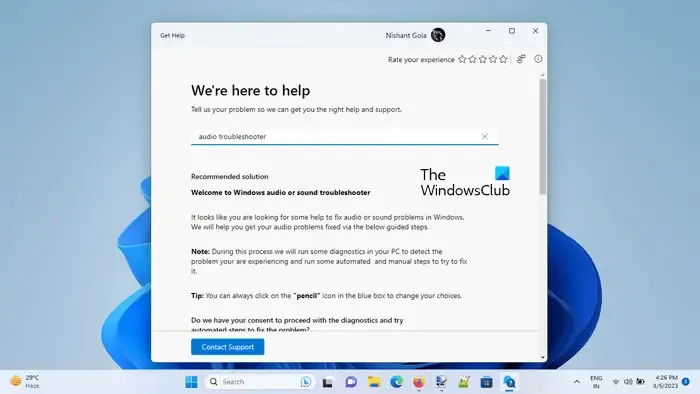
Gli strumenti per la risoluzione dei problemi aiutano a risolvere i problemi su un computer Windows. Per problemi diversi, esistono diversi strumenti di risoluzione dei problemi. Stai riscontrando problemi di qualità del suono sulle tue cuffie Bluetooth, pertanto, l’esecuzione dei seguenti strumenti di risoluzione dei problemi può essere d’aiuto:
- Risoluzione dei problemi audio
- Risoluzione dei problemi Bluetooth
2] Controlla se il profilo Vivavoce è impostato come predefinito nelle Impostazioni audio (se applicabile)
Se le tue cuffie Bluetooth supportano la funzionalità vivavoce, Windows 11/10 mostra due diversi profili audio per le tue cuffie. Questi profili delle cuffie vengono visualizzati come due dispositivi diversi nelle impostazioni Audio. Se il profilo vivavoce per le tue cuffie Bluetooth è impostato come predefinito, la qualità del suono delle tue cuffie sarà bassa. Per risolvere questo problema, seguire i passaggi forniti di seguito:
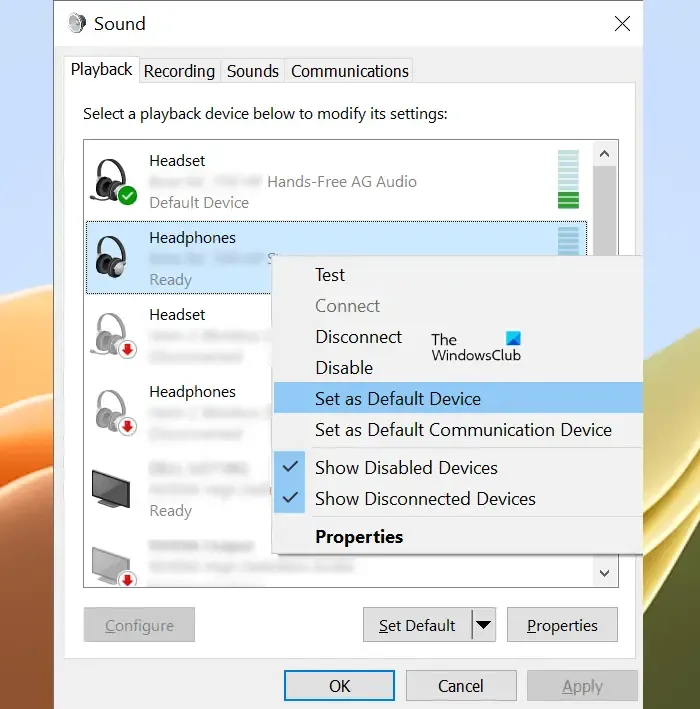
- Apri il Pannello di controllo.
- Digita suono nella barra di ricerca del Pannello di controllo.
- Seleziona Suono dai risultati della ricerca.
- Quando viene visualizzata la finestra Impostazioni audio, controlla se le tue cuffie vengono visualizzate come i seguenti due dispositivi diversi nella scheda Riproduzione:
- Audio AG vivavoce
- Stereo
- In caso affermativo, fare clic con il pulsante destro del mouse sull’opzione Stereo e selezionare Imposta come dispositivo predefinito .
3] Collega le tue cuffie Bluetooth a un altro computer (se disponibile)
Puoi anche farlo. Se è disponibile un altro computer, collega le cuffie ad esso e controlla se la qualità del suono è scarsa o meno. Ciò ti consentirà di sapere se le tue cuffie Bluetooth supportano audio di alta qualità o se il problema è altrove.
4] Aggiorna, ripristina o reinstalla il driver delle cuffie Bluetooth
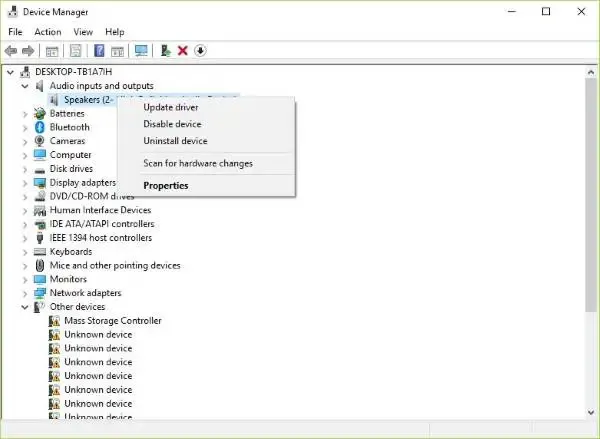
I driver difettosi sono la causa principale dei problemi con le periferiche. Dovresti aggiornare, ripristinare o reinstallare il driver delle cuffie Bluetooth. Innanzitutto, prova a ripristinare il driver delle cuffie Bluetooth . Se l’opzione Rollback è disattivata, aggiorna il driver Bluetooth . È possibile scaricare il driver Bluetooth dal sito Web ufficiale del produttore.
Per reinstallare il driver, devi disinstallare il driver delle tue cuffie Bluetooth tramite Gestione dispositivi. Dopo averlo fatto, riavvia il computer. Windows installerà automaticamente il driver mancante al riavvio.
5] Disabilita la telefonia in vivavoce
La telefonia in vivavoce è la funzionalità dei computer Windows 11/10 che consente di utilizzare i dispositivi audio supportati in vivavoce durante una chiamata. Questa funzione è utile quando usi il tuo laptop mentre sei in viaggio. A volte, la funzione Telefono vivavoce può causare problemi audio su un dispositivo audio. Se non partecipi alle chiamate dal tuo computer, questa funzione non ti sarà utile. Puoi disabilitarlo e vedere se questo passaggio modifica o meno la qualità del suono delle tue cuffie Bluetooth.
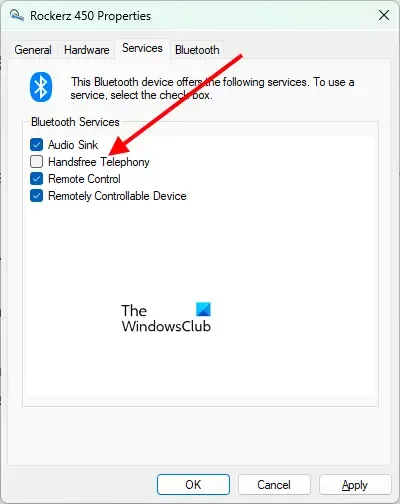
I seguenti passaggi ti aiuteranno a disattivare la telefonia vivavoce per le tue cuffie Bluetooth:
- Apri le Impostazioni di Windows 11.
- Vai su ” Bluetooth e dispositivi > Dispositivi “.
- Fare clic su Altri dispositivi e impostazioni della stampante . Si aprirà la pagina Dispositivi e stampanti nel Pannello di controllo.
- Fai clic con il pulsante destro del mouse sulle cuffie Bluetooth e seleziona Proprietà .
- Vai alla scheda Servizi e deseleziona la casella di controllo Telefonia in vivavoce .
- Fare clic su Applica e quindi su OK .
Su Windows 10, puoi aprire la pagina Dispositivi e stampanti dal Pannello di controllo.
6] Cambia il formato audio
Puoi provare diversi formati audio per le tue cuffie Bluetooth e vedere quale risolve il problema. Per modificare il formato audio delle cuffie Bluetooth, segui le istruzioni scritte di seguito:
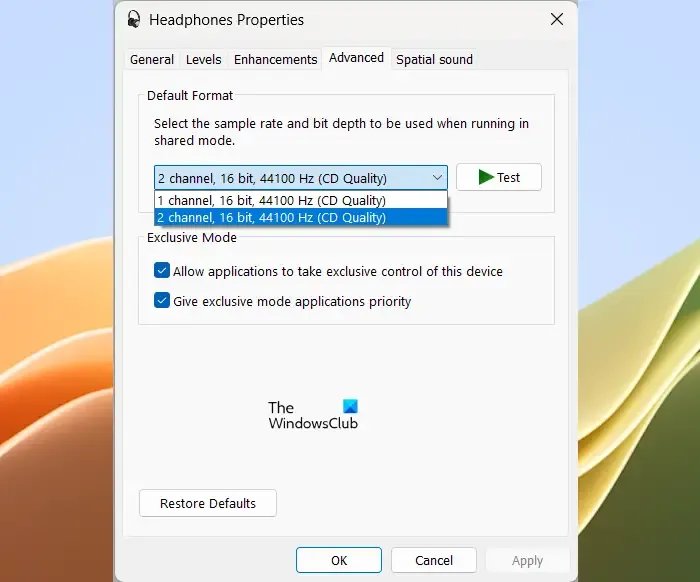
- Apri Pannello di controllo.
- Cambia la modalità Visualizza per in Icone grandi .
- Seleziona Suono .
- Nella scheda Riproduzione , fai clic con il pulsante destro del mouse sulle cuffie e seleziona Proprietà .
- Vai alla scheda Avanzate .
- Fare clic sul menu a discesa e selezionare un altro formato audio.
- Fare clic su Applica e quindi su OK .
Prova tutti i formati audio disponibili uno per uno.
7] Riavviare il servizio di supporto Bluetooth
Questo servizio supporta il rilevamento e l’associazione di dispositivi Bluetooth remoti. Puoi provare a riavviare questo servizio e vedere se aiuta. I passaggi per eseguire questa operazione sono i seguenti:
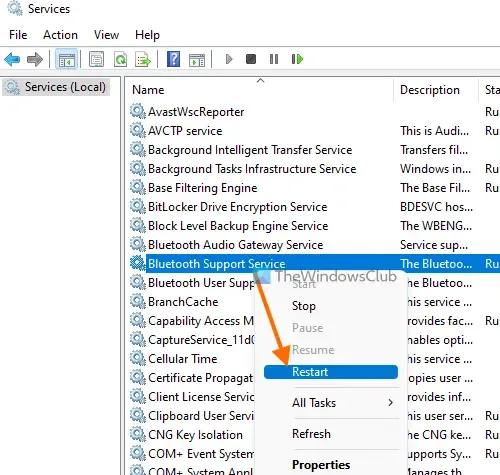
- Apri Gestione servizi .
- Individuare il servizio di supporto Bluetooth .
- Fare clic destro su di esso e selezionare Riavvia .
8] Disattiva i miglioramenti audio
I miglioramenti audio includono il potenziamento dei bassi , la virtualizzazione delle cuffie e l’equalizzazione del volume. Questi miglioramenti sono disabilitati per impostazione predefinita. Puoi abilitarli per potenziare le frequenze più basse sul tuo dispositivo audio. In alcuni casi, i miglioramenti audio possono ridurre la qualità del suono. Pertanto, disabilitare i miglioramenti audio può risolvere il problema.
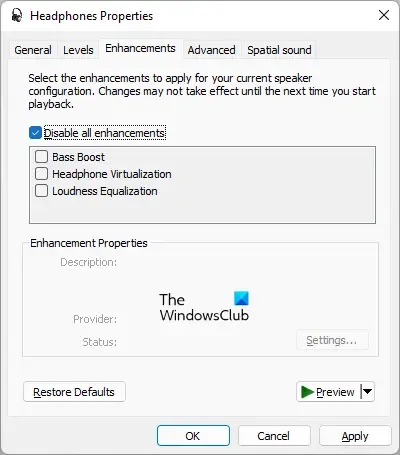
Se hai abilitato i miglioramenti audio sulle tue cuffie Bluetooth, disabilitali tutti . Troverai l’opzione Miglioramenti audio nelle Proprietà audio.
9] Verificare la presenza di problemi di interferenza
I problemi di interferenza possono anche causare distorsioni del suono sulle cuffie Bluetooth. I segnali Wi-Fi possono causare problemi di interferenza con Bluetooth. Se il tuo sistema è connesso alla banda WiFi da 2,4 GHz e si trova vicino al router, potrebbero verificarsi interferenze Bluetooth. Per verificarlo, allontana il sistema dal router WiFi o spegni il router. Altri oggetti che possono causare interferenze Bluetooth sono i forni a microonde, il vetro, ecc.
Perché le mie cuffie Bluetooth hanno un suono distorto?
Possono esserci molti motivi per cui il suono delle cuffie Bluetooth è distorto, come driver delle cuffie danneggiato, miglioramenti audio, ecc. In alcuni casi, un aggiornamento di Windows può causare questo problema. Se la funzione di telefonia vivavoce è abilitata, anche questa può essere la causa di questo problema.
Wired è migliore del Bluetooth?
Le cuffie cablate possono essere un’opzione migliore rispetto alle cuffie Bluetooth per alcuni motivi. Le cuffie cablate non presentano problemi di interferenza, non devi preoccuparti delle batterie, potrebbero offrire una qualità audio migliore rispetto alle cuffie Bluetooth, ecc.



Lascia un commento